WPS没有自动保存吗?
WPS Office确实支持自动保存功能。用户可以通过进入“选项”或“设置”菜单中的“保存”部分来启用并配置自动保存设置,如设置自动保存的时间间隔,确保文档编辑过程中的更改被定期保存。这有助于防止数据丢失。

WPS自动保存功能的开启方法
如何在中启用自动保存
- 访问设置菜单:在WPS Office的任意应用中(如Writer, Spreadsheets, Presentation),点击界面顶部的“工具”菜单,然后选择“选项”或“偏好设置”。这是进入配置设置的通用方法。
- 找到自动保存配置:在“选项”界面中,寻找“保存”类别,这里列出了所有与文件保存相关的设置。在这个部分,你会看到“自动保存”功能的开关选项。
- 启用自动保存:勾选“启用自动保存”复选框以激活此功能。当这一选项被激活后,所有在中打开或创建的文档都将自动保存,以避免数据丢失。
调整自动保存的时间间隔
- 设置保存频率:在自动保存的配置选项中,你可以找到设置自动保存时间间隔的选项。通常情况下,你可以选择的时间间隔从1分钟到每120分钟不等。
- 选择合适的保存间隔:根据你的工作需求选择合适的自动保存间隔。如果你的工作涉及到频繁的数据更改或者你希望更频繁地保护你的工作,可以选择较短的时间间隔,如每5分钟保存一次。
- 确认并应用更改:在设定好自动保存的时间间隔后,点击“应用”或“确定”按钮保存设置。这样设置后,系统将按照你设定的频率自动保存所有打开的文档,无需手动介入。
WPS自动保存的工作原理
自动保存是如何保护您的文件
- 定期保存:自动保存功能通过定期保存打开的文件来工作,无需用户手动干预。这意味着在设定的时间间隔内,所有更改都会自动保存到原始文件或一个临时文件中,确保数据不会因意外关闭程序或系统崩溃而丢失。
- 减少数据丢失风险:在电脑突然断电或程序异常退出时,自动保存的文件可以作为数据恢复的依据。用户重启WPS Office后,通常会收到提示恢复未保存文档的通知,从而减少工作的损失。
- 背景运行:自动保存功能在后台默默运行,不会打扰到用户的正常工作流程。它保证了文件的最新更改被安全地存储,同时保持用户界面的流畅性和响应速度。
WPS自动保存与手动保存的区别
- 保存频率:手动保存完全依赖于用户决定何时保存文件,这可能导致在发生突发事件时数据丢失。相比之下,自动保存按照预设的时间间隔自动进行,即使用户忘记手动保存,文件的最新更改也不会丢失。
- 用户干预:手动保存需要用户积极参与,每次更改后都需点击保存按钮或使用快捷键保存。自动保存则自动执行,用户无需进行任何操作,可以无缝集成到工作流程中,优化工作效率。
- 恢复选项:在使用自动保存时,WPS Office会保存所有更改的历史记录,使得用户可以恢复到任何一个自动保存的点。而手动保存通常只能恢复到最后一次用户点击保存时的状态,不提供中间版本的直接访问。
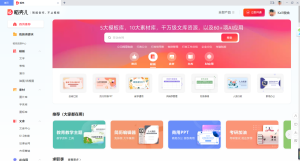
WPS自动保存的设置选项
配置自动保存功能的详细步骤
- 打开设置菜单:首先,在WPS Office下载好的应用中打开“工具”菜单,选择“选项”或者“设置”以访问配置界面。这里集中了所有WPS Office的系统级设置。
- 定位到保存设置:在设置窗口中,寻找“保存”或“高级”选项,其中包含了关于文件保存的各种设置。查找到“自动保存”部分,这是控制自动保存功能的核心区域。
- 设定自动保存参数:在自动保存的配置选项中,选择启用自动保存,并设置合适的保存间隔时间,如每5分钟或10分钟。你也可以选择自动保存的位置,确保所有的自动保存文件都能被正确存储和管理。
如何禁用自动保存功能
- 回到保存设置:再次访问WPS Office的“工具”菜单下的“选项”或“设置”,并定位到“保存”设置。这是管理所有保存相关配置的位置。
- 关闭自动保存选项:在自动保存的配置区域,找到启用自动保存的复选框并取消勾选。这将关闭自动保存功能,之后的文档编辑将不再自动保存更改。
- 确认并应用更改:在禁用自动保存后,点击“应用”或“确定”按钮来确认更改。这样设置后,系统将不再自动保存任何更改,除非用户手动进行保存操作。这可能适用于需要严格控制保存时机和版本的工作环境。
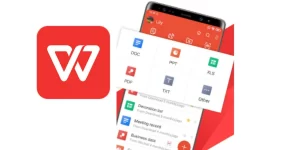
WPS文件恢复与自动保存
使用WPS自动保存恢复未保存的文件
- 理解自动保存文件的存储:在WPS Office中,自动保存功能会周期性地保存正在编辑的文件到一个临时文件中。这些文件通常存储在系统的临时文件夹内。在发生程序崩溃或非正常关闭时,WPS Office会尝试从这些临时文件中恢复数据。
- 启动WPS后的恢复提示:当WPS Office因意外关闭后重启,它会自动检查是否存在未正常保存的文档。如果发现有可恢复的文件,WPS会弹出一个恢复窗口,列出所有未保存的文件,并允许用户选择恢复。
- 手动寻找临时保存文件:如果自动恢复提示未出现,用户可以手动搜索存储自动保存文件的目录。在WPS的设置中查找自动保存文件的具体存放位置,然后访问该路径以查找和恢复临时保存的文件。
设置文件恢复选项以预防突发情况
- 配置自动保存和恢复设置:在“工具”菜单下的“选项”或“设置”中,找到“保存”类别。在这里,确保自动保存功能已启用,并适当调整保存频率,如每5分钟一次。同时,检查和配置文件恢复设置,确保在意外关闭后可以自动提示恢复。
- 启用文件版本历史记录:在WPS Office中,可以启用版本历史记录功能,这样即使在多次保存后,也可以回退到之前的版本。这对于恢复在长时间工作中意外覆盖或删除的内容非常有用。
- 备份重要文件:除了依赖WPS的自动保存和恢复功能外,定期手动备份重要文件也是防止数据丢失的重要策略。可以使用外部驱动器或云存储服务定期备份文件,为数据安全提供多一层保障。



